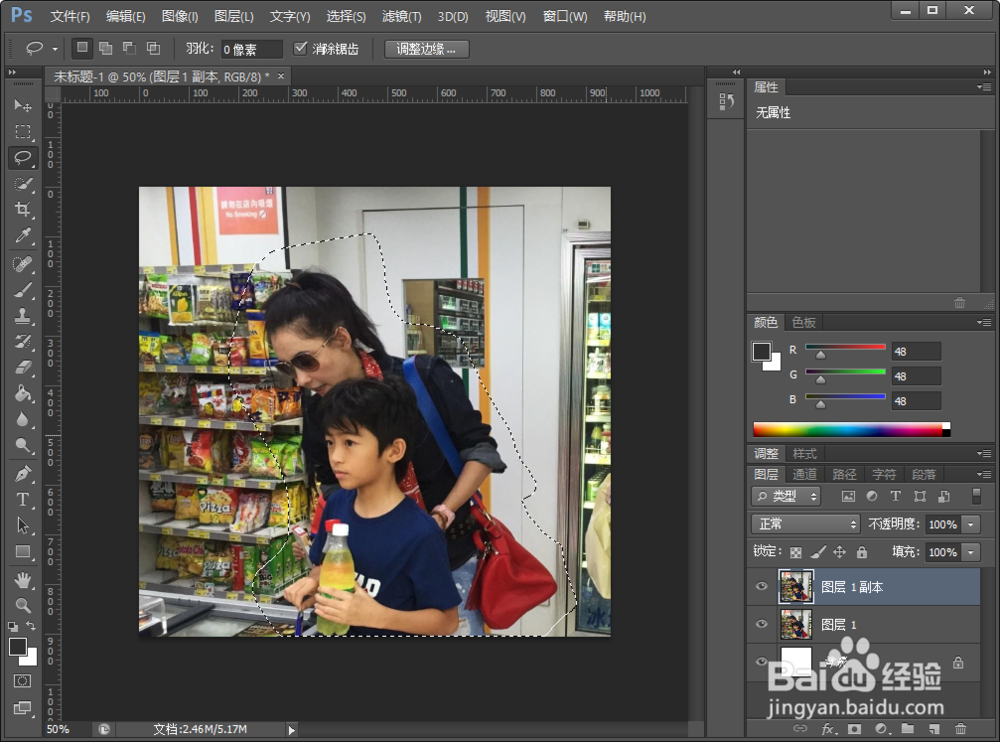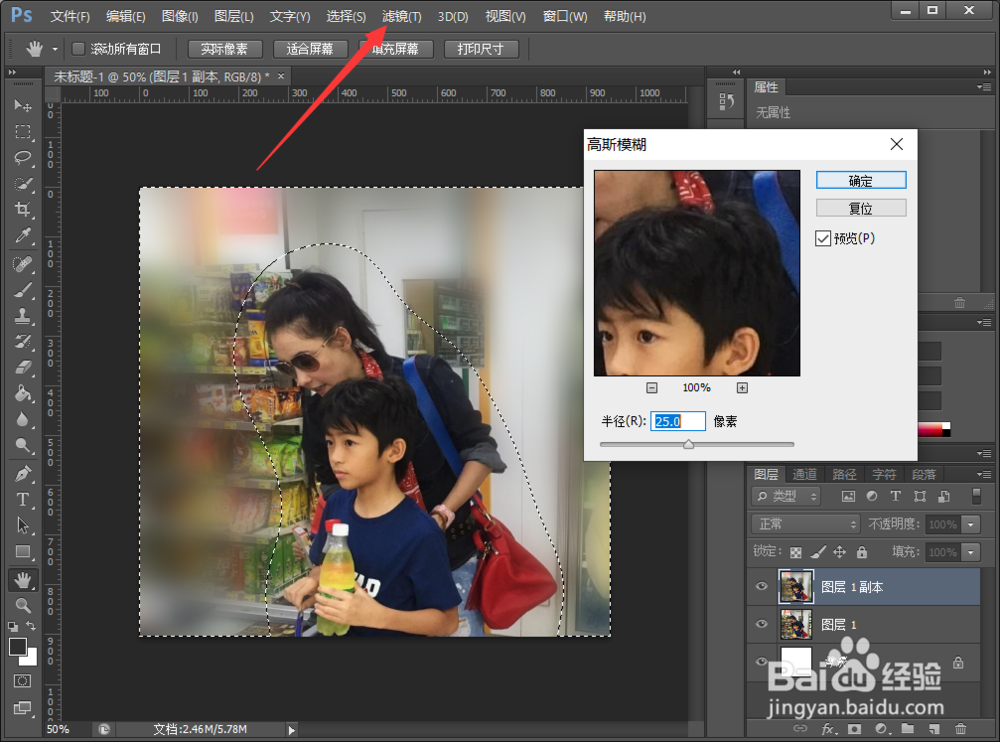PS如何制作前实后虚的景深效果
1、打开素材,ctrl+j复制一层
2、用套索工具框选人物主图
3、鼠标右击——羽化——50像素(做两次羽化效果,参数根据实际需要,调整)
4、鼠标右击——反选
5、模糊——高斯模糊(参数按个人需要)
6、最后添加亮度/对比度——提亮一下人物色相饱和度——降低一下黄色效果完成
声明:本网站引用、摘录或转载内容仅供网站访问者交流或参考,不代表本站立场,如存在版权或非法内容,请联系站长删除,联系邮箱:site.kefu@qq.com。
阅读量:61
阅读量:24
阅读量:27
阅读量:70
阅读量:38